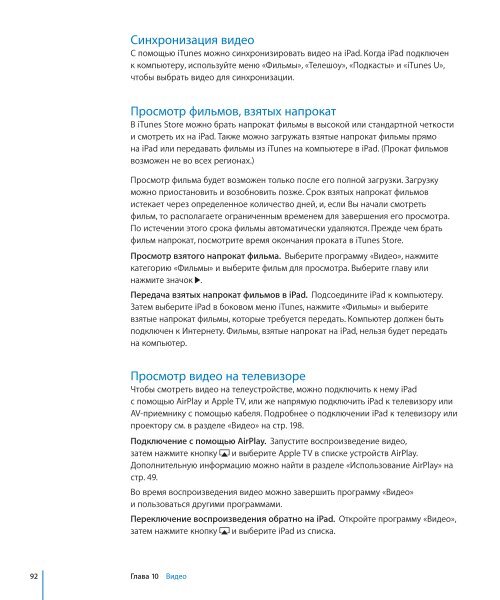iPad Руководство пользователя - Support - Apple
iPad Руководство пользователя - Support - Apple
iPad Руководство пользователя - Support - Apple
You also want an ePaper? Increase the reach of your titles
YUMPU automatically turns print PDFs into web optimized ePapers that Google loves.
92 Глава 10 Видео<br />
Синхронизация видео<br />
С помощью iTunes можно синхронизировать видео на <strong>iPad</strong>. Когда <strong>iPad</strong> подключен<br />
к компьютеру, используйте меню «Фильмы», «Телешоу», «Подкасты» и «iTunes U»,<br />
чтобы выбрать видео для синхронизации.<br />
Просмотр фильмов, взятых напрокат<br />
В iTunes Store можно брать напрокат фильмы в высокой или стандартной четкости<br />
и смотреть их на <strong>iPad</strong>. Также можно загружать взятые напрокат фильмы прямо<br />
на <strong>iPad</strong> или передавать фильмы из iTunes на компьютере в <strong>iPad</strong>. (Прокат фильмов<br />
возможен не во всех регионах.)<br />
Просмотр фильма будет возможен только после его полной загрузки. Загрузку<br />
можно приостановить и возобновить позже. Срок взятых напрокат фильмов<br />
истекает через определенное количество дней, и, если Вы начали смотреть<br />
фильм, то располагаете ограниченным временем для завершения его просмотра.<br />
По истечении этого срока фильмы автоматически удаляются. Прежде чем брать<br />
фильм напрокат, посмотрите время окончания проката в iTunes Store.<br />
Просмотр взятого напрокат фильма. Выберите программу «Видео», нажмите<br />
категорию «Фильмы» и выберите фильм для просмотра. Выберите главу или<br />
нажмите значок .<br />
Передача взятых напрокат фильмов в <strong>iPad</strong>. Подсоедините <strong>iPad</strong> к компьютеру.<br />
Затем выберите <strong>iPad</strong> в боковом меню iTunes, нажмите «Фильмы» и выберите<br />
взятые напрокат фильмы, которые требуется передать. Компьютер должен быть<br />
подключен к Интернету. Фильмы, взятые напрокат на <strong>iPad</strong>, нельзя будет передать<br />
на компьютер.<br />
Просмотр видео на телевизоре<br />
Чтобы смотреть видео на телеустройстве, можно подключить к нему <strong>iPad</strong><br />
с помощью AirPlay и <strong>Apple</strong> TV, или же напрямую подключить <strong>iPad</strong> к телевизору или<br />
AV-приемнику с помощью кабеля. Подробнее о подключении <strong>iPad</strong> к телевизору или<br />
проектору см. в разделе «Видео» на стр. 198.<br />
Подключение с помощью AirPlay. Запустите воспроизведение видео,<br />
затем нажмите кнопку и выберите <strong>Apple</strong> TV в списке устройств AirPlay.<br />
Дополнительную информацию можно найти в разделе «Использование AirPlay» на<br />
стр. 49.<br />
Во время воспроизведения видео можно завершить программу «Видео»<br />
и пользоваться другими программами.<br />
Переключение воспроизведения обратно на <strong>iPad</strong>. Откройте программу «Видео»,<br />
затем нажмите кнопку и выберите <strong>iPad</strong> из списка.